Commiting di un progetto e di un'applicazione di avvio in CODESYS Automation Server e ad un PLC
Nota: se viene stabilita una connessione da CODESYS ad un PLC e il CODESYS Automation Server è connesso tramite un gateway edge, quindi CODESYS Automation Server potrebbe sovrascrivere le modifiche locali sul PLC. A tale scopo viene visualizzato un messaggio nella visualizzazione dei messaggi in CODESYS quando viene stabilita la connessione al PLC dopo l'apertura del progetto in CODESYS per la prima volta.
Caricamento di un file CODESYS progetto al CODESYS Automation Server per la prima volta
Il CODESYS Automation Server Connector il pacchetto è installato nel CODESYS sul tuo computer.
Hai creato un account utente con un nome utente e una password per accedere al CODESYS Automation Server. Per istruzioni dettagliate, vedere Iniziare con il CODESYS Automation Server. Se stai già lavorando con un account utente con autenticazione a più fattori forzata, allora hai bisogno di un'app per scansionare un codice QR e generare un token.
Non ci sono errori di compilazione durante la compilazione di tutte le applicazioni del progetto.
Importante
Le applicazioni dei seguenti PLC non sono supportate da CODESYS Automation Server:
PLC che richiedono un "download compatto". In particolare, si tratta di embedded e mini PLC senza file system.
CODESYS Safety Extension PLC SIL3
CODESYS Safety for EtherCAT Safety Module PLC
In CODESYS, apri il progetto che vuoi caricare in CODESYS Automation Server.
In CODESYS, fare clic .
Nel Impegnarsi sul server finestra di dialogo, specificare il URL del server, Nome del progetto che il progetto dovrebbe avere sul CODESYS Automation Server, e un Impegna messaggio. Quindi fare clic ok.
Se la comunicazione con il CODESYS Automation Server è in esecuzione tramite un server proxy, quindi il file Server proxy – Accedi la finestra di dialogo si apre per prima. In questa finestra di dialogo, si specifica il file URL proxy, Nome utente, E Parola d'ordine per il server proxy e quindi fare clic su OK.
In CODESYS, nel Server di automazione – Accedi finestra di dialogo, ora specifichi il tuo Nome utente e Parola d'ordine per il CODESYS Automation Server.
Nel caso quello autenticazione a più fattori (MFA) è attivato per il tuo account utente, devi anche inserire il token attualmente valido quando accedi.
Se l'autenticazione a più fattori non viene applicata, viene visualizzato il file Salva autenticazione opzione sotto l'immissione di nome e password. Quando viene attivato, le credenziali vengono salvate fino al successivo riavvio di CODESYS.
Il tuo progetto, l'archivio del progetto e l'applicazione di avvio verranno caricati in CODESYS Automation Server.
Nella barra di stato in CODESYS, IL
 simbolo indica che il progetto è connesso al CODESYS Automation Server.
simbolo indica che il progetto è connesso al CODESYS Automation Server.Ora il tuo progetto è elencato su CODESYS Automation Server in . Ora, quando fai clic su
 simbolo qui al tuo progetto, vengono visualizzate ulteriori informazioni sul progetto e l'applicazione di avvio del progetto.
simbolo qui al tuo progetto, vengono visualizzate ulteriori informazioni sul progetto e l'applicazione di avvio del progetto.
Inviare un'applicazione di avvio a un PLC
Il CODESYS Automation Server Connector il pacchetto è installato e il tuo CODESYS progetto e l'applicazione di avvio sono già stati caricati in CODESYS Automation Server.
Il CODESYS Automation Server è collegato al PLC.
Per verificarlo, fare clic su nel CODESYS Automation Server.
Accedi al tuo server di automazione.
Nel menu visualizzato, fare clic su .
Il Visualizzazione elenco si apre la finestra.
Clicca il
 Particolari pulsante per il PLC desiderato.
Particolari pulsante per il PLC desiderato.Il Dettagli PLC si apre la vista.
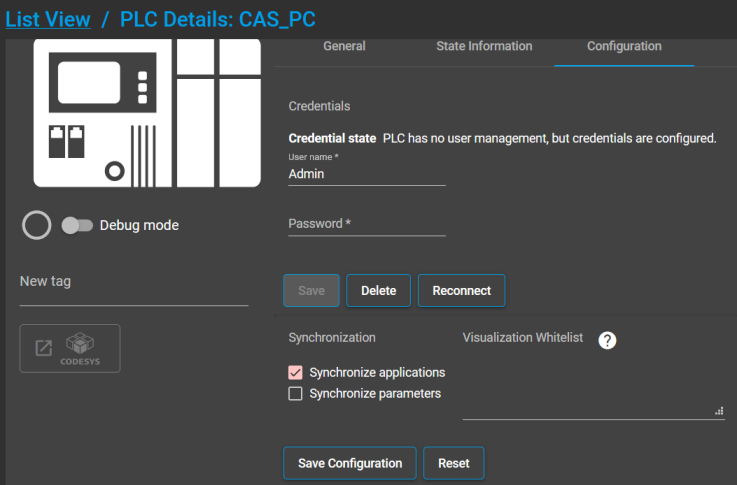
Seleziona il Configurazione scheda.
Seleziona il Sincronizza le applicazioni opzione e fare clic su Salva configurazione pulsante.
Nota: se questa opzione non è selezionata, l'aggiornamento descritto nei passaggi seguenti non può essere eseguito correttamente sul PLC.
Seleziona il menu e quindi fare clic sull'applicazione del progetto.
Il Applicazione si apre la vista.
Apri il Distribuzione scheda.
Vengono visualizzati i PLC compatibili con l'applicazione.
Seleziona il Distribuire opzione per i PLC in cui scaricare l'applicazione. Quindi fare clic su Applica i cambiamenti pulsante.
Il Applicare le modifiche all'applicazione si apre la finestra di dialogo.
Nella finestra di dialogo, puoi controllare e confermare se vuoi davvero o meno apportare le modifiche.
Ora, quando fai clic su
 pulsante nel Dettagli PLC Visualizza () sul Generale scheda, viene visualizzata l'applicazione che è stata appena trasferita al PLC.
pulsante nel Dettagli PLC Visualizza () sul Generale scheda, viene visualizzata l'applicazione che è stata appena trasferita al PLC.